任務 製作個人履歷(表格製作)
任務目標
明確設計想法利用Word 功能區中【插入】選項卡的相關指令,來製作一些複雜些的海報或電子報紙。
任務說明
掌握圖1所示的功能的用法,製作一份類似圖1所示的個人履歷和圖2所示的薪資表。
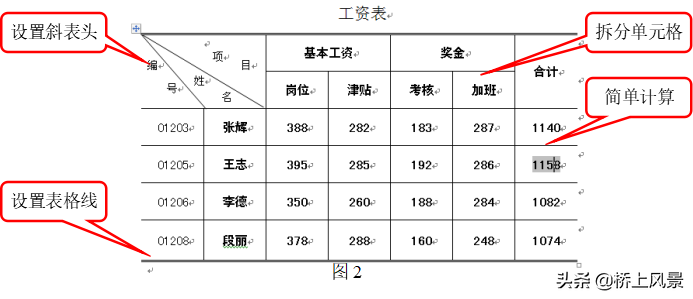

實施方案
1) 開啟Word 程序,新建一空白文檔,為新文檔命名並儲存;
2) 在文件編輯區插入表格
3) 錄入內容,合併儲存格
4) 繪製斜表頭、調整單元格寬度、高度
5) 拆分單元格
6) 簡單計算
7) 設定單元格的文字方向
8) 設定單元格顏色
9) 設定表格線
10)插入圖片
影片詳細解說了職場辦公人員利用PPT觸發器進行人機互動功能 - 西瓜影片 https://www.ixigua.com/i6726042633723969544/
具體步驟:
1、建立新文件 命名儲存文件
2、在文件編輯區插入表格
按圖3所示步驟插入一個表格
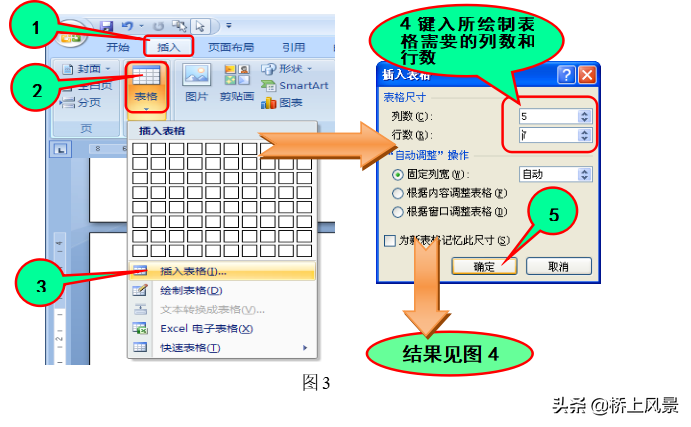
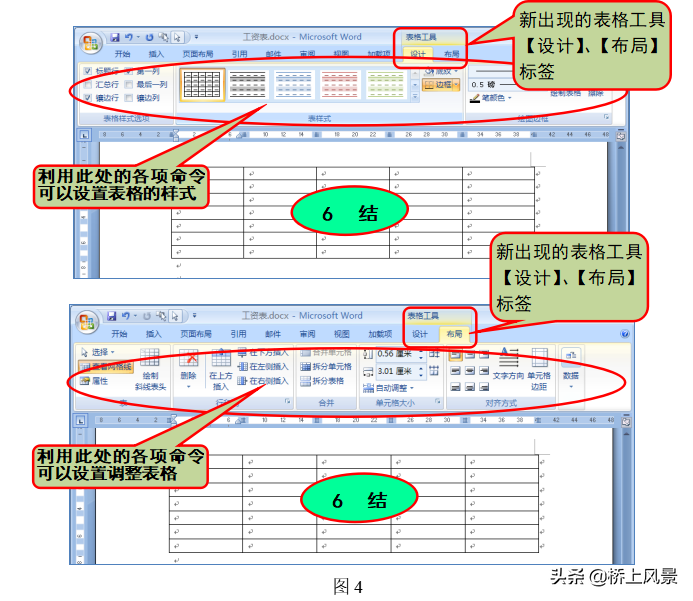
3、錄入內容,合併儲存格

4.繪製斜表頭、調整單元格寬度、高度
依圖5所示步驟,可以繪製斜表頭,以及調整單元格的高度和寬度
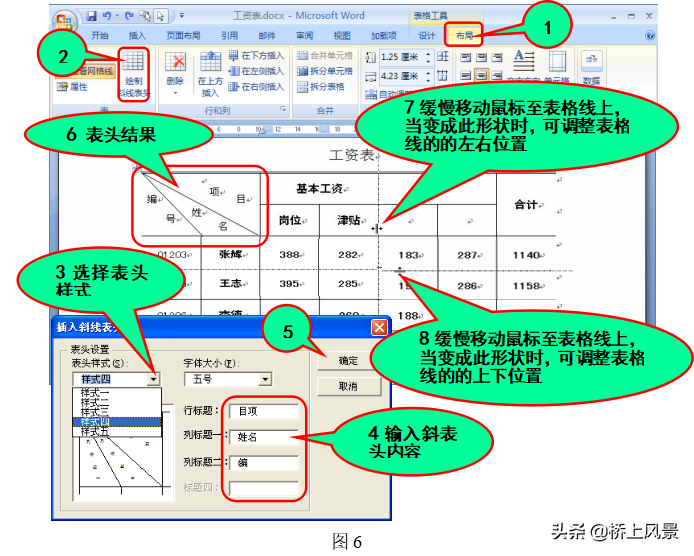
5、拆分單元格
按圖6所示步驟,完成儲存格的拆分。也可以採用圖7直接畫線的方式拆分。圖6拆分出來的單元格均勻,圖7畫出來的單元格寬窄不均勻。
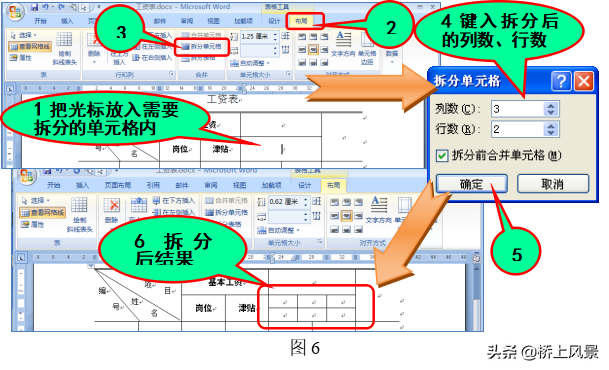
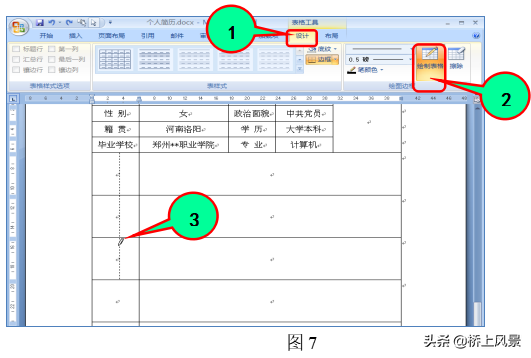
6.進行簡單計算
Word2007中的表格可以進行一些像是「求和」「求平均值」等簡單的計算是按圖8所示步驟,可計算出每個人的薪資合計。

7.設定儲存格的文字方向
按圖9所示步驟完成文字方向的設置
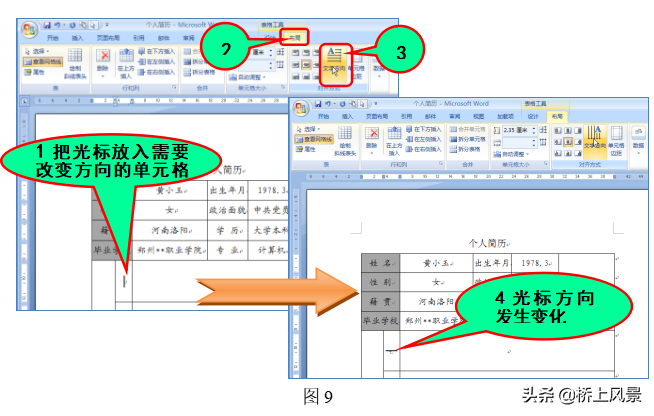
8.設定單元格顏色
依圖10所示步驟完成單元格顏色的設定。
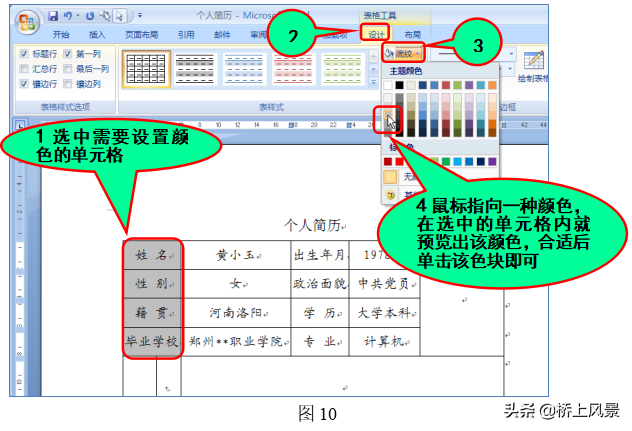
9.設定表格線
依圖11所示步驟完成表格線的設定。
10、插入圖片
在表格中插入圖片和在文件中插入圖片一樣,先把遊標放入需要插入圖片的儲存格,再進行插入圖片即可。
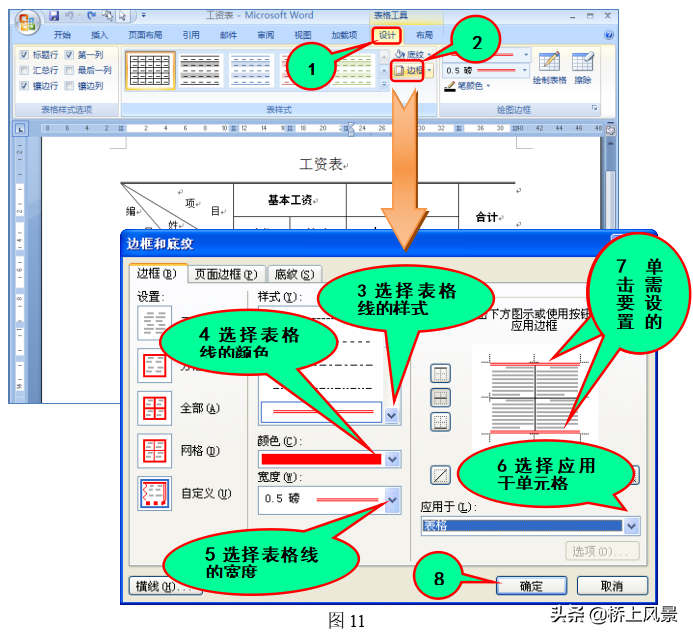
@頭條職場@職場乾貨呀@頭條學院@頭條內容付費@微頭小秘書@137811444440 @回憶143723999 #職場##職場乾貨# #職場百寶箱# #辦公室小課堂# #辦公室# #word#
文章為用戶上傳,僅供非商業瀏覽。發布者:Lomu,轉轉請註明出處: https://www.daogebangong.com/zh-Hant/articles/detail/zai-word-zhong-ru-he-zhi-zuo-ge-ren-jian-li-zhi-chang-gao-xiao-cao-zuo.html

 支付宝扫一扫
支付宝扫一扫 
评论列表(196条)
测试